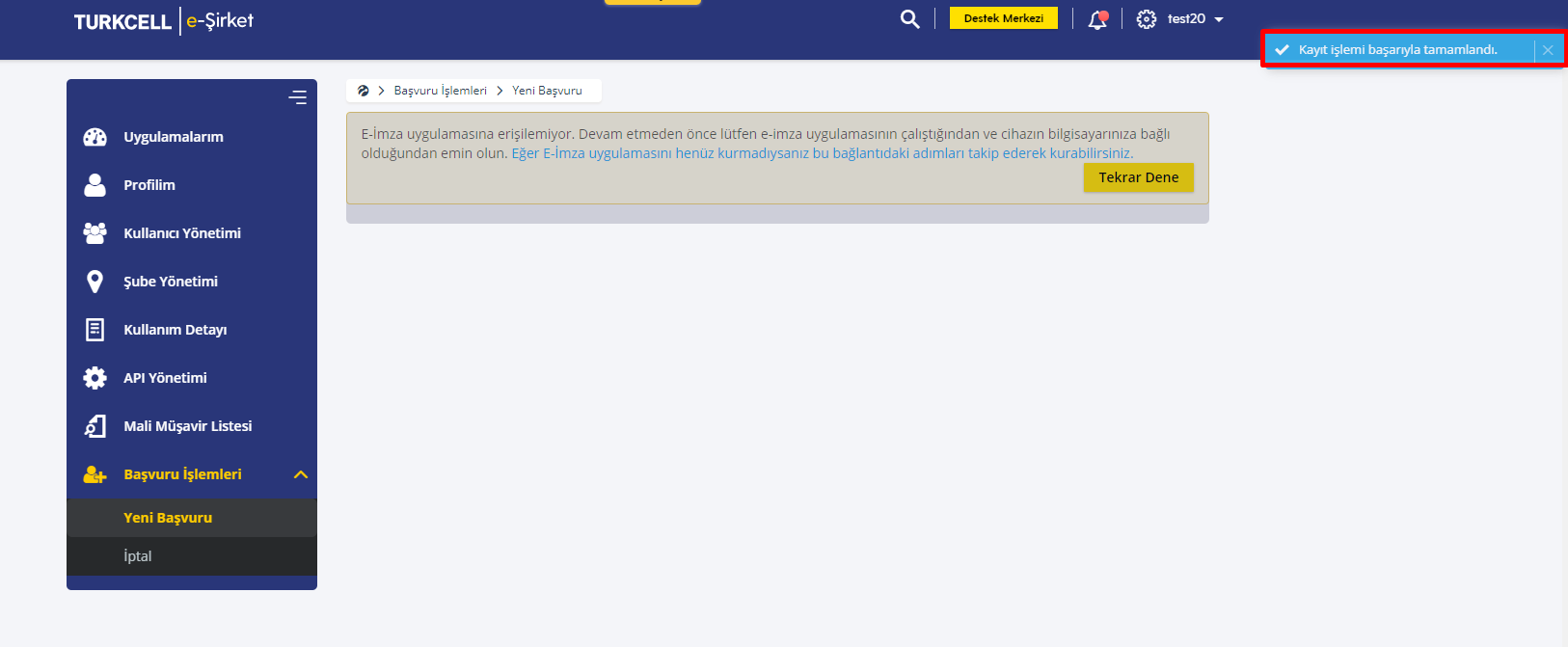Turkcell e-Şirket Başvuru
Turkcell e-Şirket İmza Uygulamasını İndirme ve Kurulum
Turkcell e-Şirket İmza uygulamasını indirdikten sonra çift tıklayarak kurulumunun gerçekleştirilmesi gerekmektedir. Uygulamayı indirmek için tıklayınız.
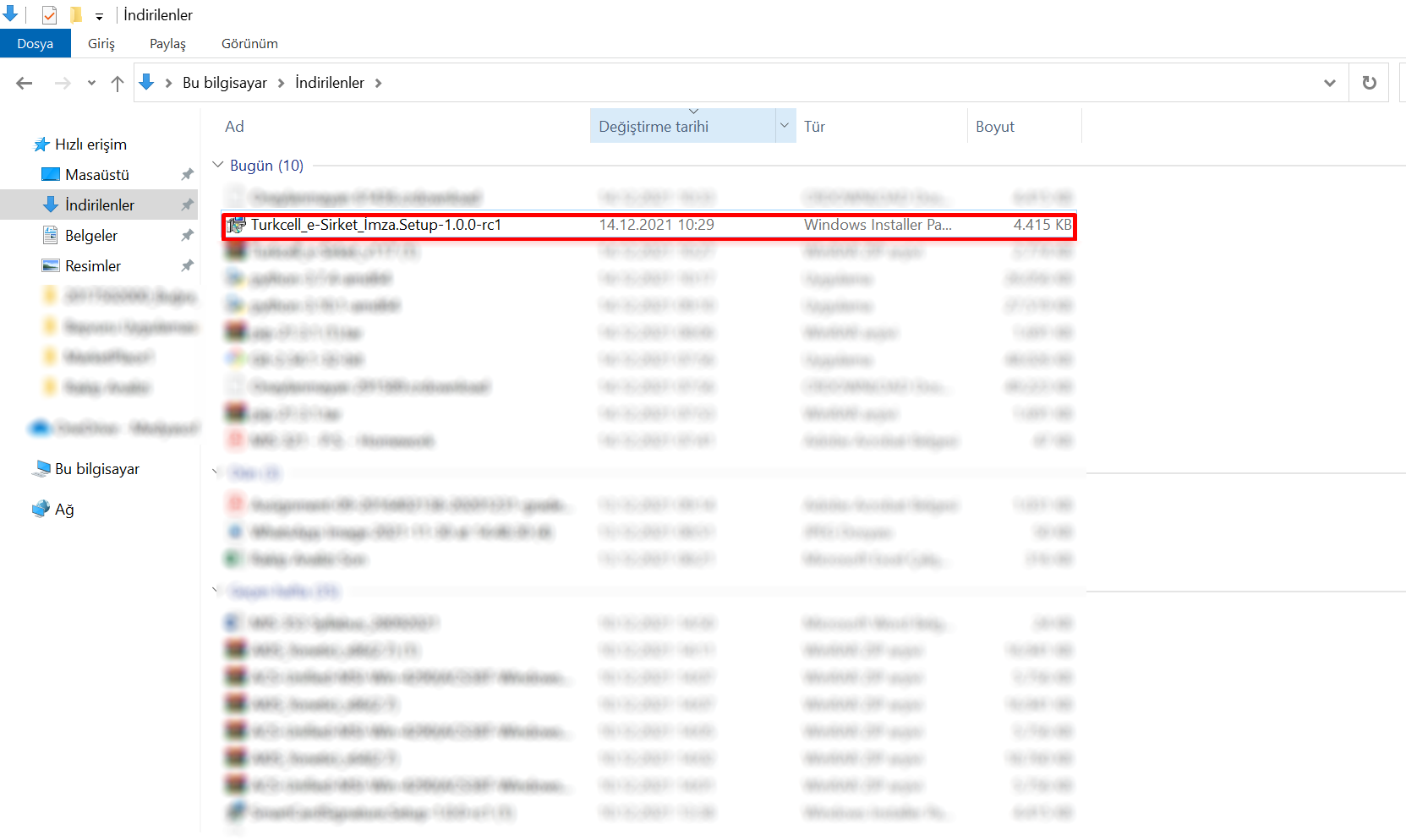
Turkcell e-Şirket İmza uygulamasını aşağıdaki yönergelere uygun olarak kurabilirsiniz.
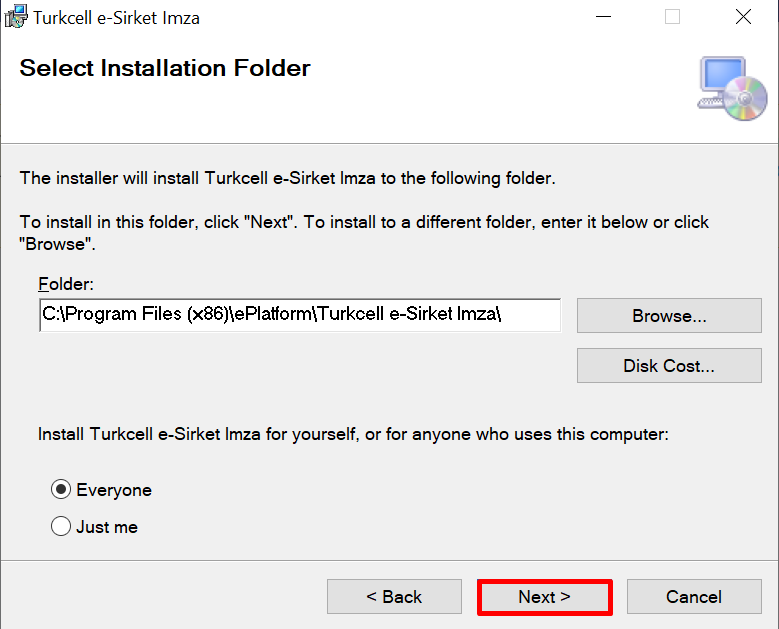
“Next” butonuna tıklanılarak kuruluma devam edilmelidir.
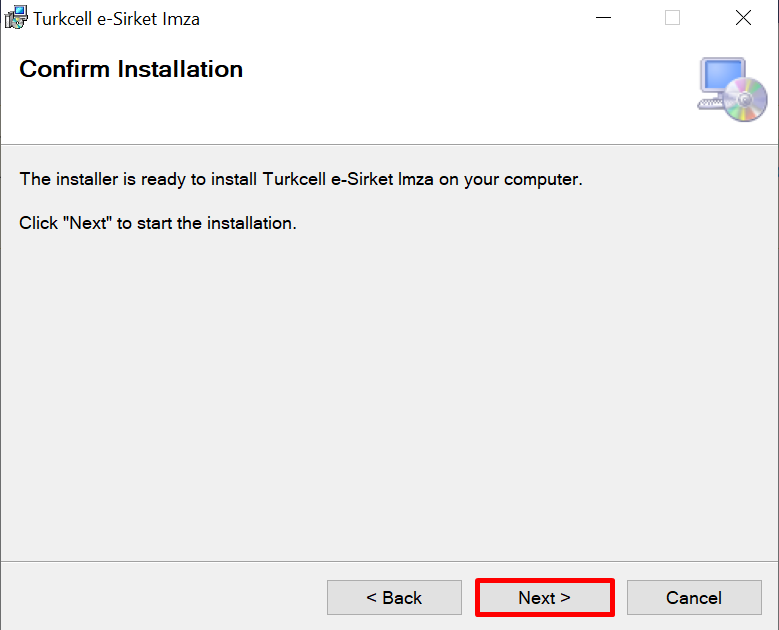
Bu aşamadan sonra uygulamanın kurulumu tamamlanmıştır.

Turkcell e-Şirket İmza uygulamasını, görselde işaretli olan uygulamaya çift tıklayarak çalıştırabilirsiniz.
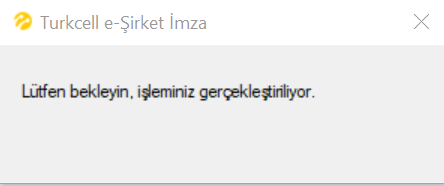
Uygulamaya tıklanıldıktan sonra yukarıdaki ekran ortaya çıkmaktadır ve uygulamanın çalıştığını göstermektedir.
Ön Gereksinimler
Bu programı kullanabilmek için mali mühürün çalışmasını sağlayan yazılımların başvuru işleminin gerçekleştirileceği bilgisayarda kurulu olması ve program çalıştırılmadan önce bilgisayara takılı durumda olması gerekmektedir. Gerekli olan uygulamalara buradan ulaşabilirsiniz.
Sürücü yükleme servisinde bilgisayarınızın sahip olduğu işletim sistemi, işletim sistemi versiyonu, işletim sistemi tipi ve kullandığınız kart okuyucu seçilmelidir.
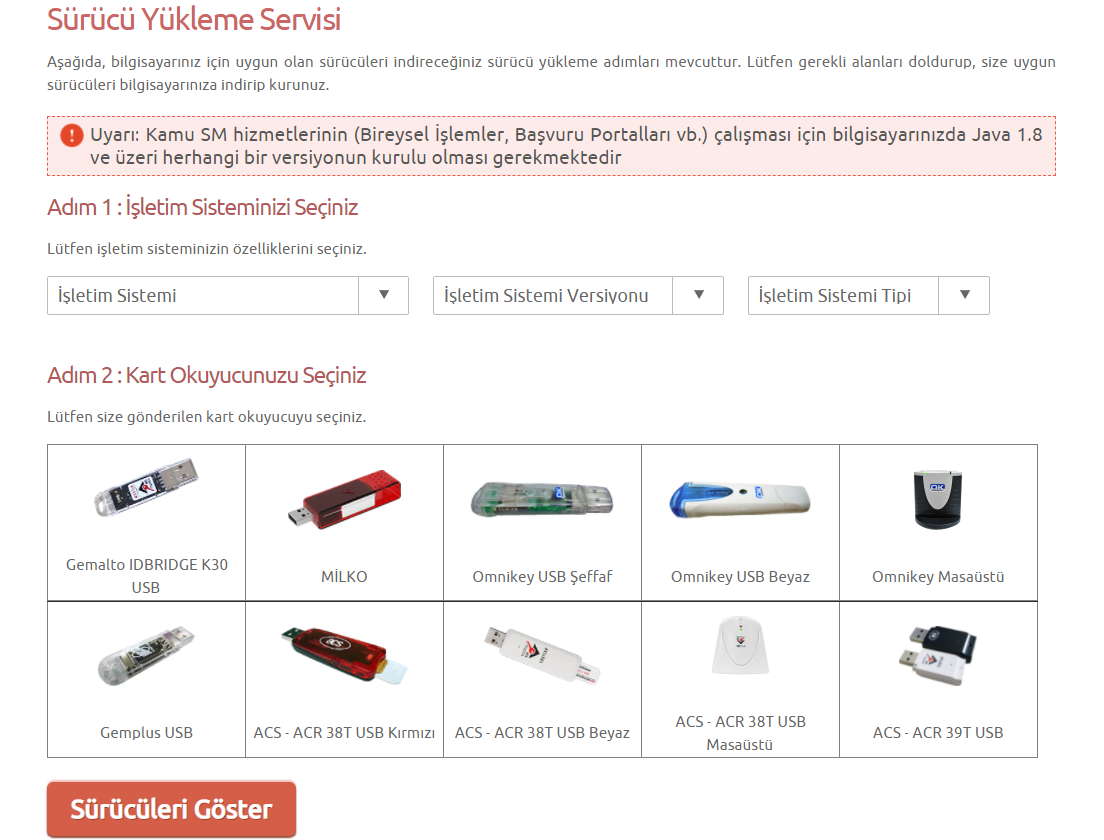
Aşağıdaki ekranda bulunun ilk iki uygulama bilgisayara indirilmelidir.
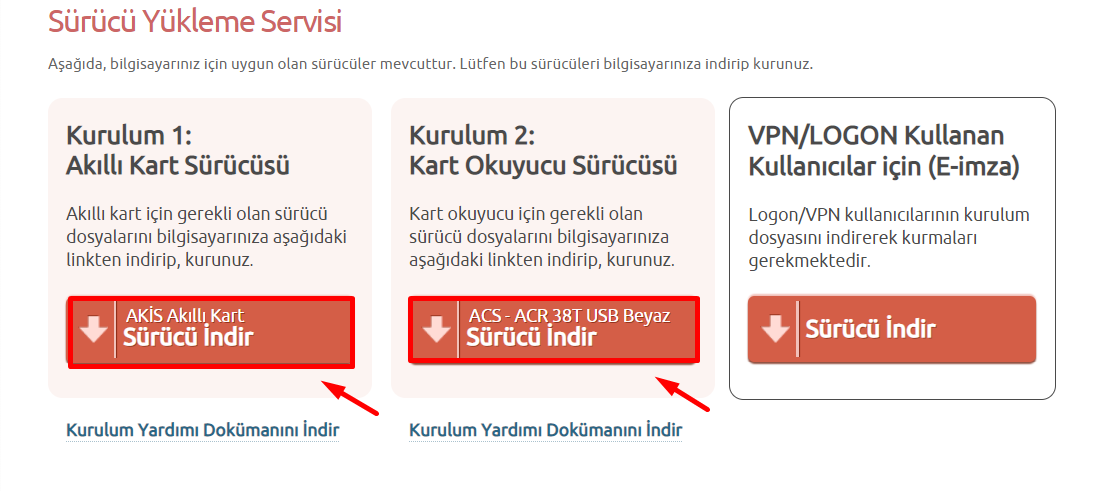
Turkcell e-Şirket Başvuru Adımları
Turkcell e-Şirket kullanıcısı ile portala giriş yapılması gerekmektedir.
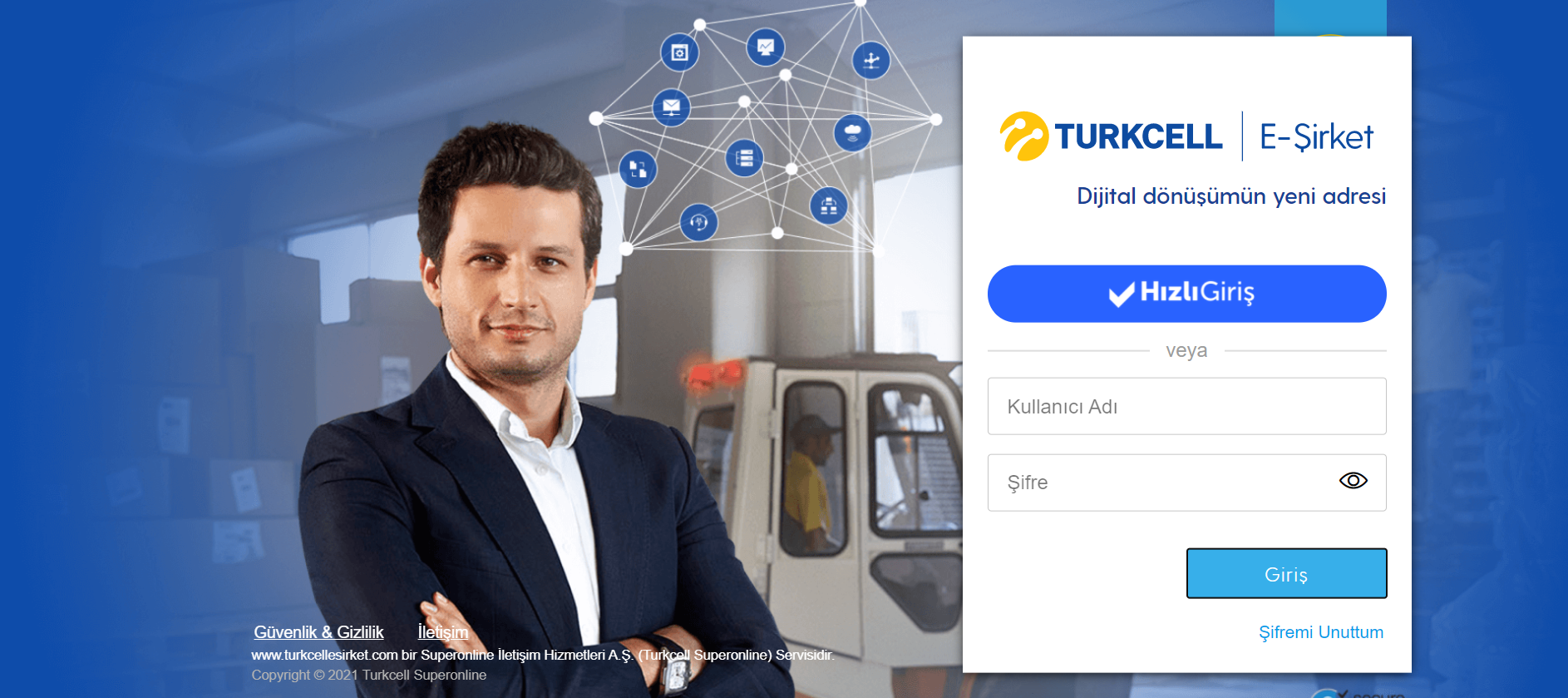
Giriş yapıldıktan sonra “Profilim” kısmından “Başvuru İşlemleri” sekmesine ulaşılır.
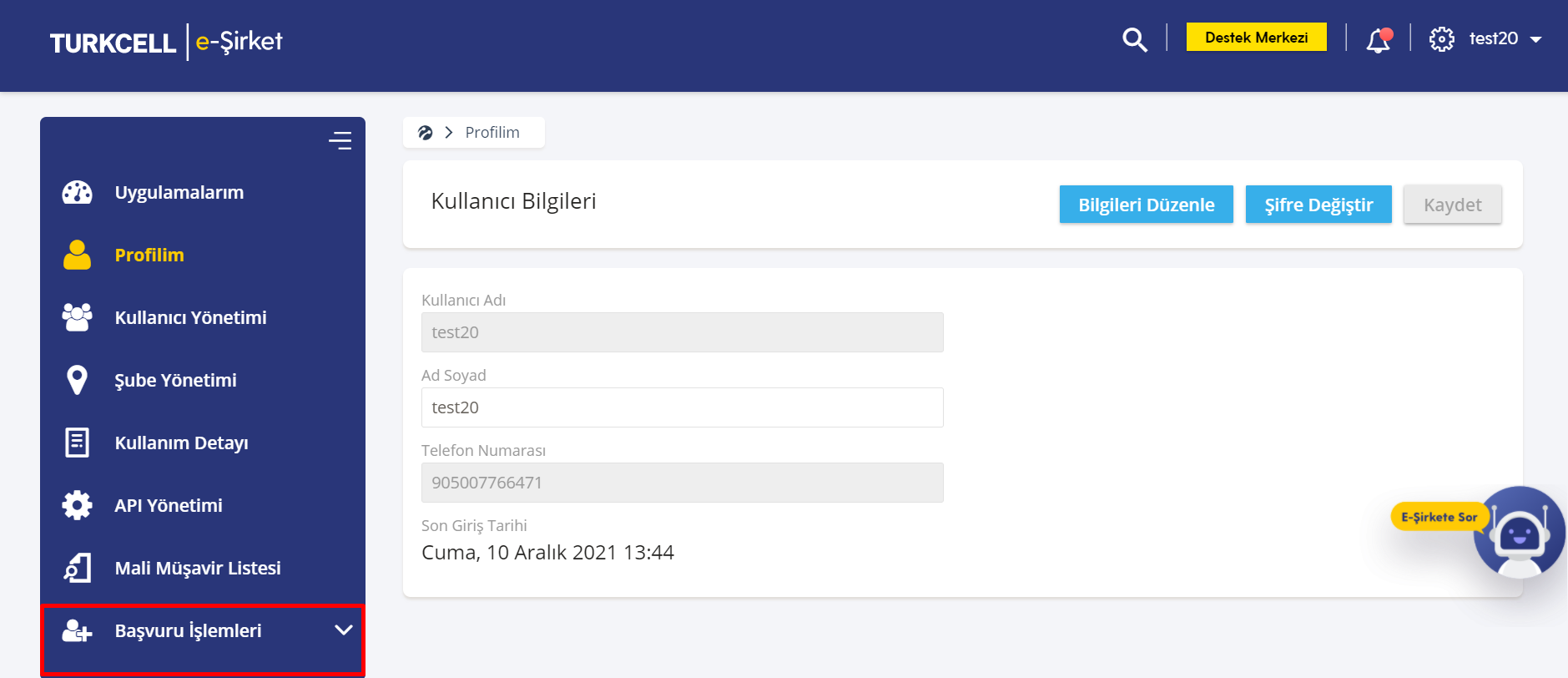
Başvuru yapmak için “Yeni Başvuru” sekmesine giriş yapılmalıdır.
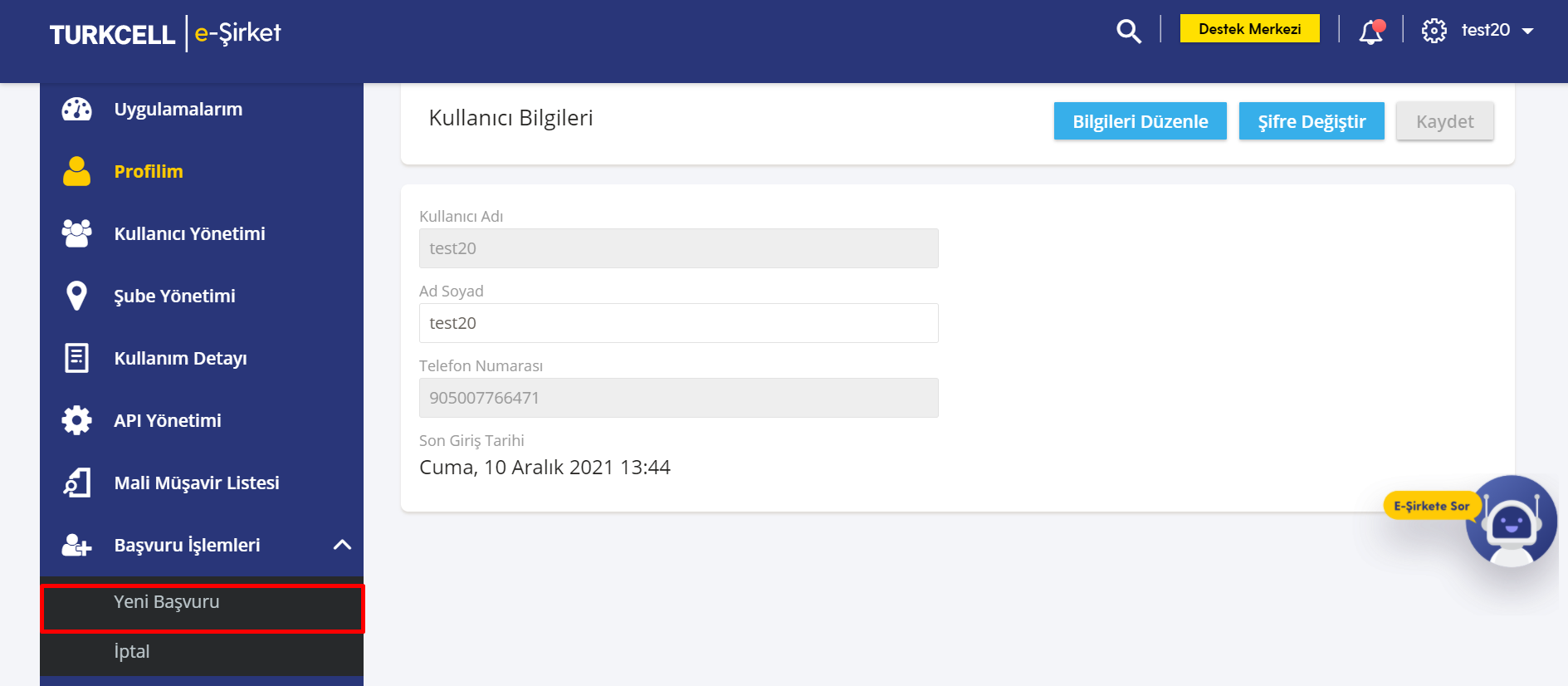
NOT: Eğer Turkcell e-Şirket İmza uygulaması bilgisayarınızda yüklü değilse aşağıdaki ekranda gösterilen uyarı mesajı görülecektir. Uygulamayı kurmadıysanız kurunuz eğer kurduğunuz halde bu uyarı mesajını alıyorsanız uygulamayı silip baştan tekrar kurunuz.
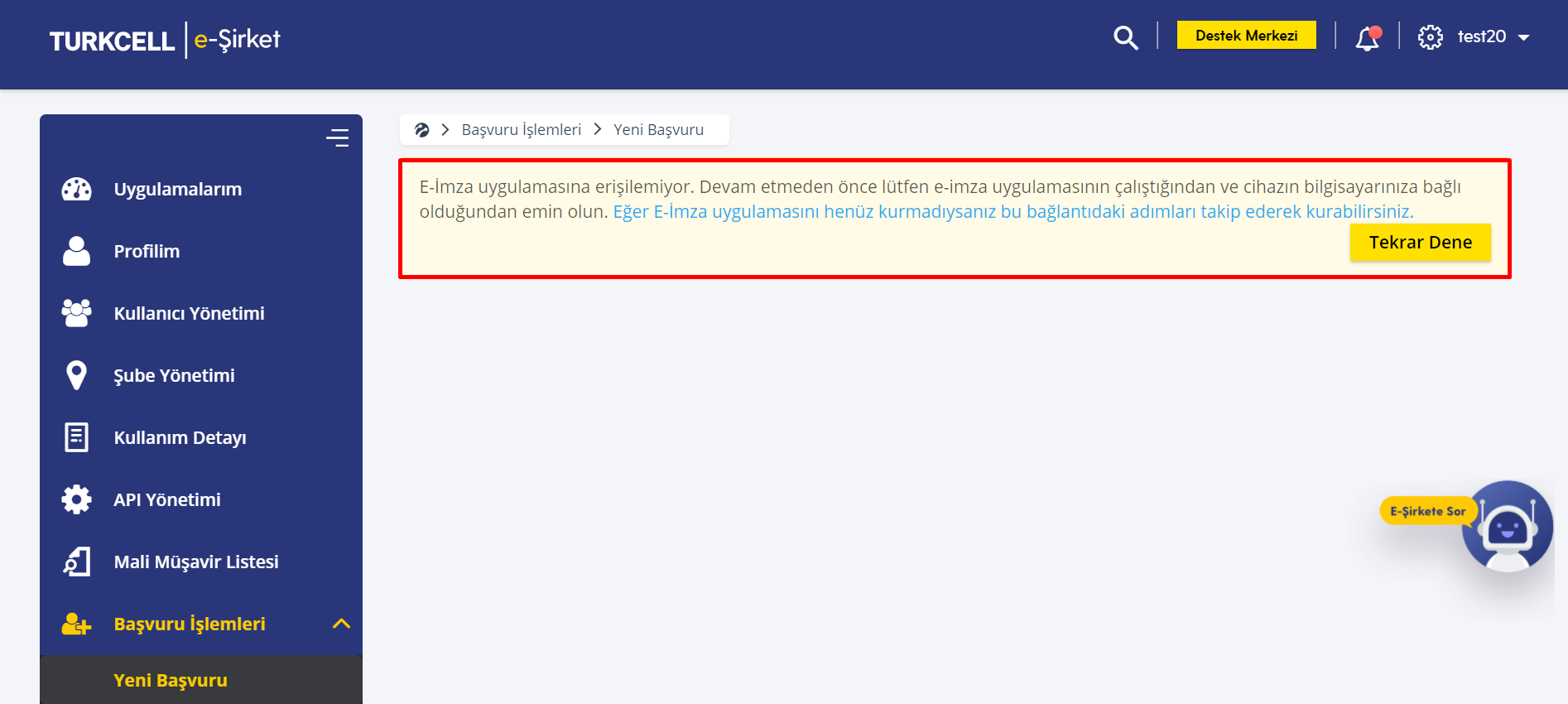
Uygulama doğru bir şekilde çalıştığında aşağıdaki ekran ortaya çıkacaktır.
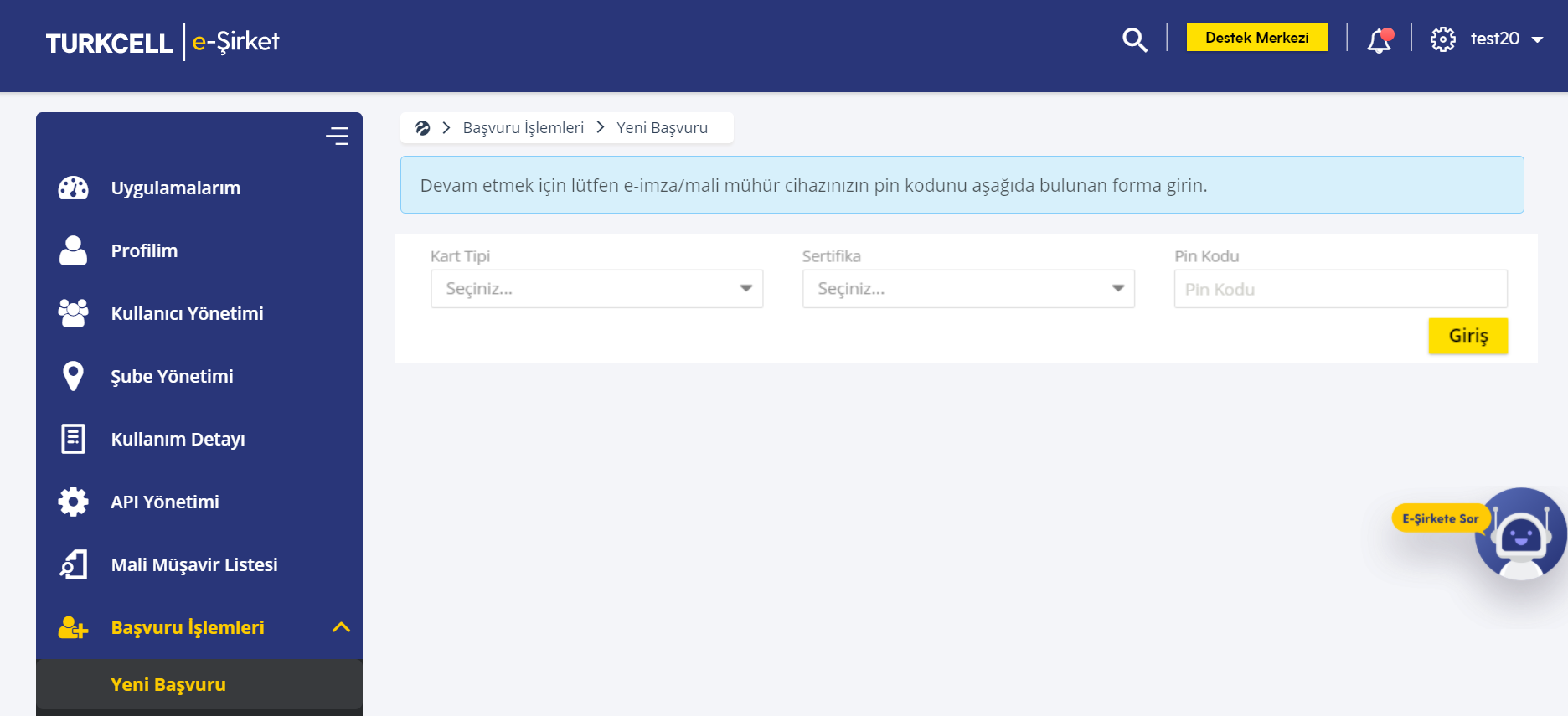
Sertifika Bilgileri
Açılan sayfada Sertifikalar dropdown’dan kullanılan “Mali Mühür Sertifikası” seçilmelidir. Sertifikaların listelenmesi için mali mühürün takılı olması gerekmektedir.
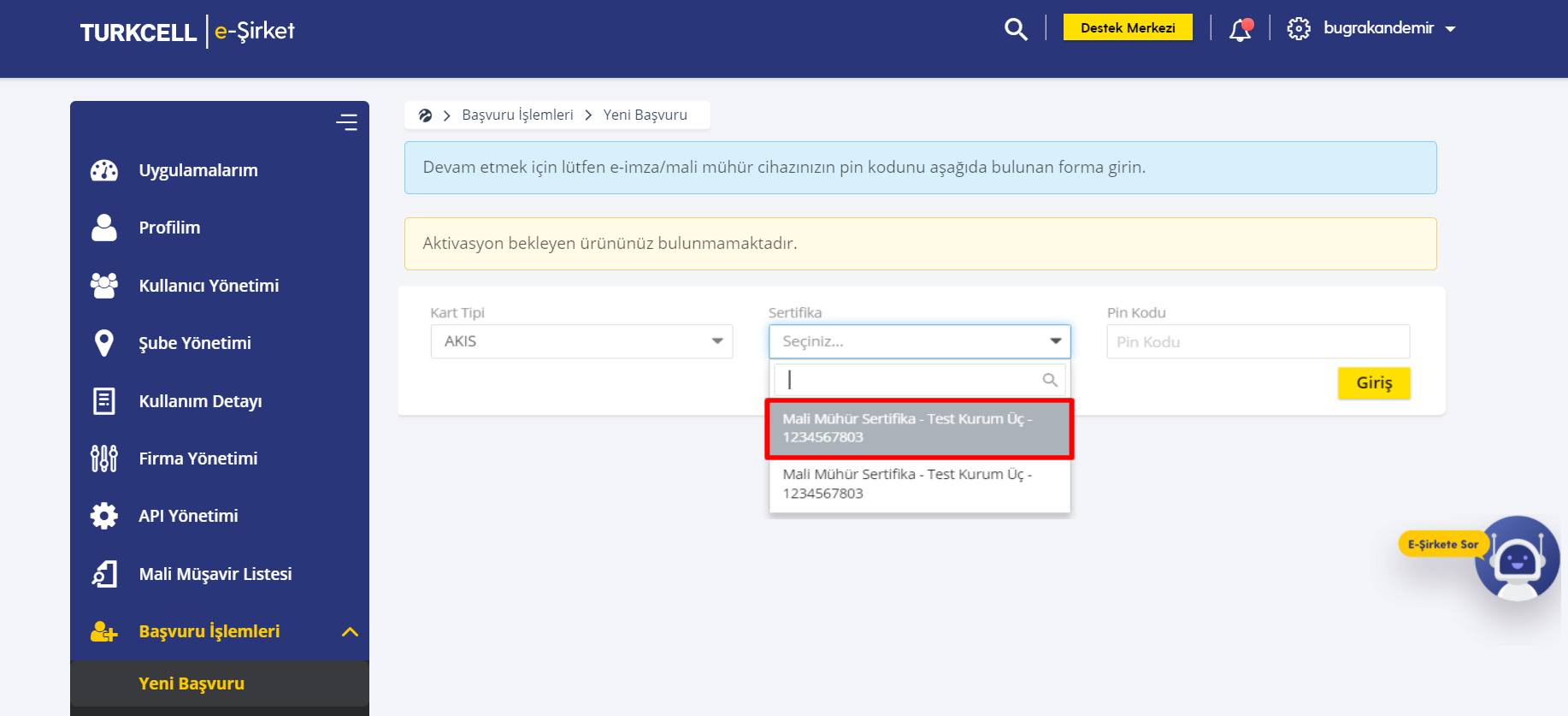
NOT: Eğer “Mali Mühür” bilgisayara takılı olmadığı durumda ya da bilgisayarın kartı okuyamadığı durumlarda aşağıdaki ekranda olduğu gibi “Sertifaka” dropdown’ı boş olarak gelmektedir.
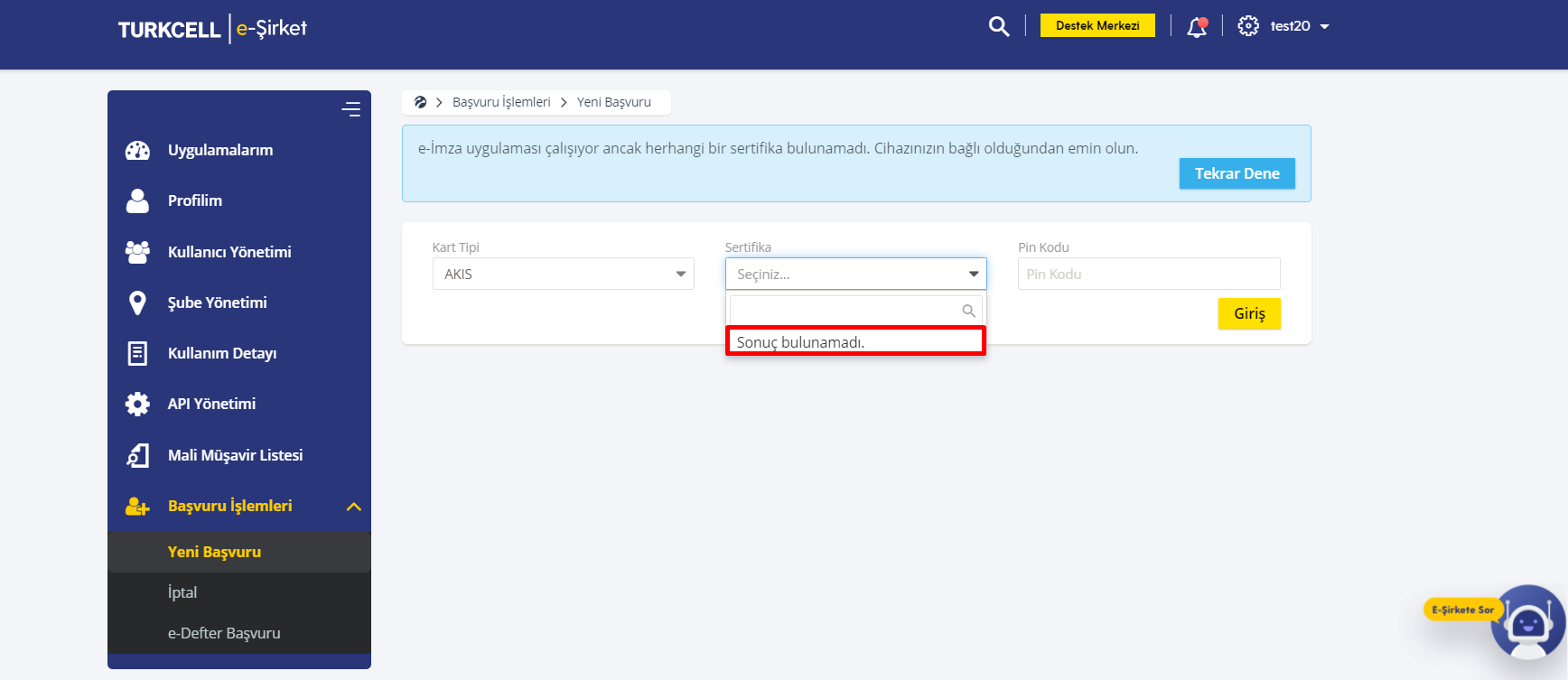
NOT: Eğer “Mali Mühür” ile TCKN/VKN eşleşmiyorsa sertifika seçimine izin verilmemektedir. Aşağıdaki ekranda bulunan uyarı mesajı gösterilmektedir.
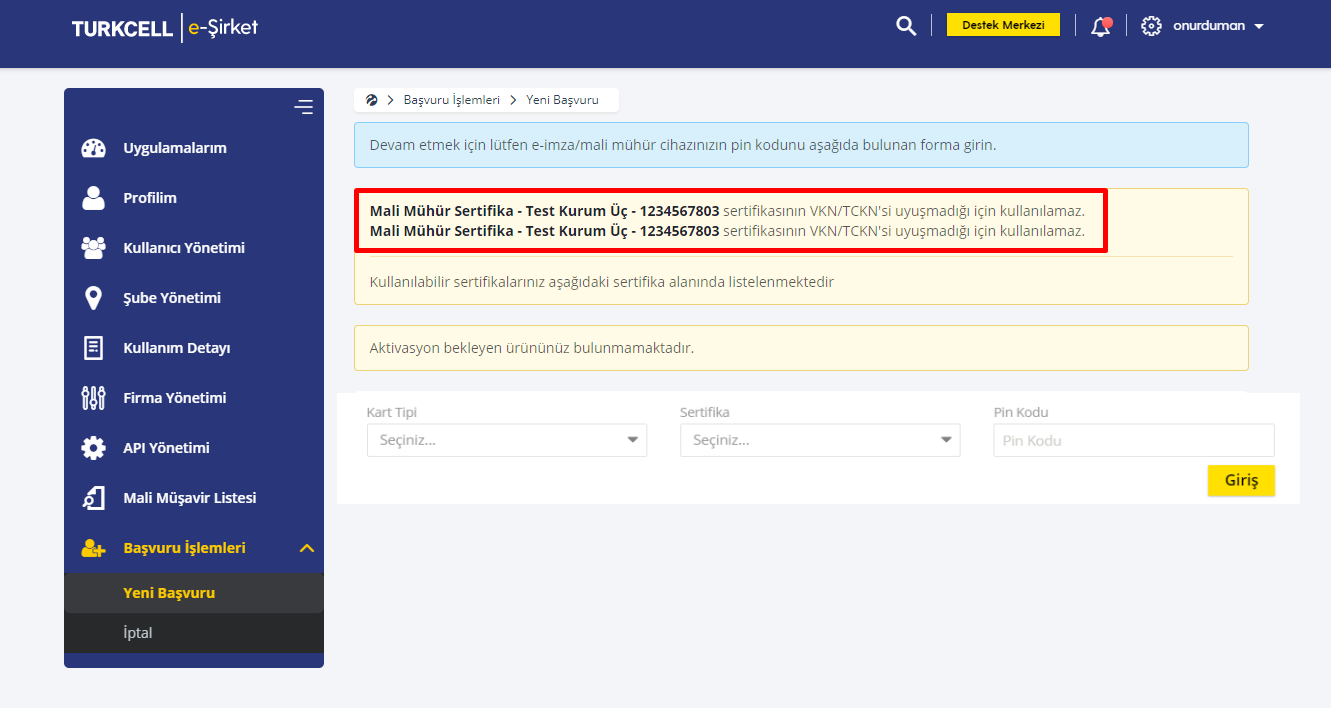
NOT: Eğer aktivasyon bekleyen ürün yoksa aşağıdaki ekranda bulunan uyarı mesajı gösterilmektedir.
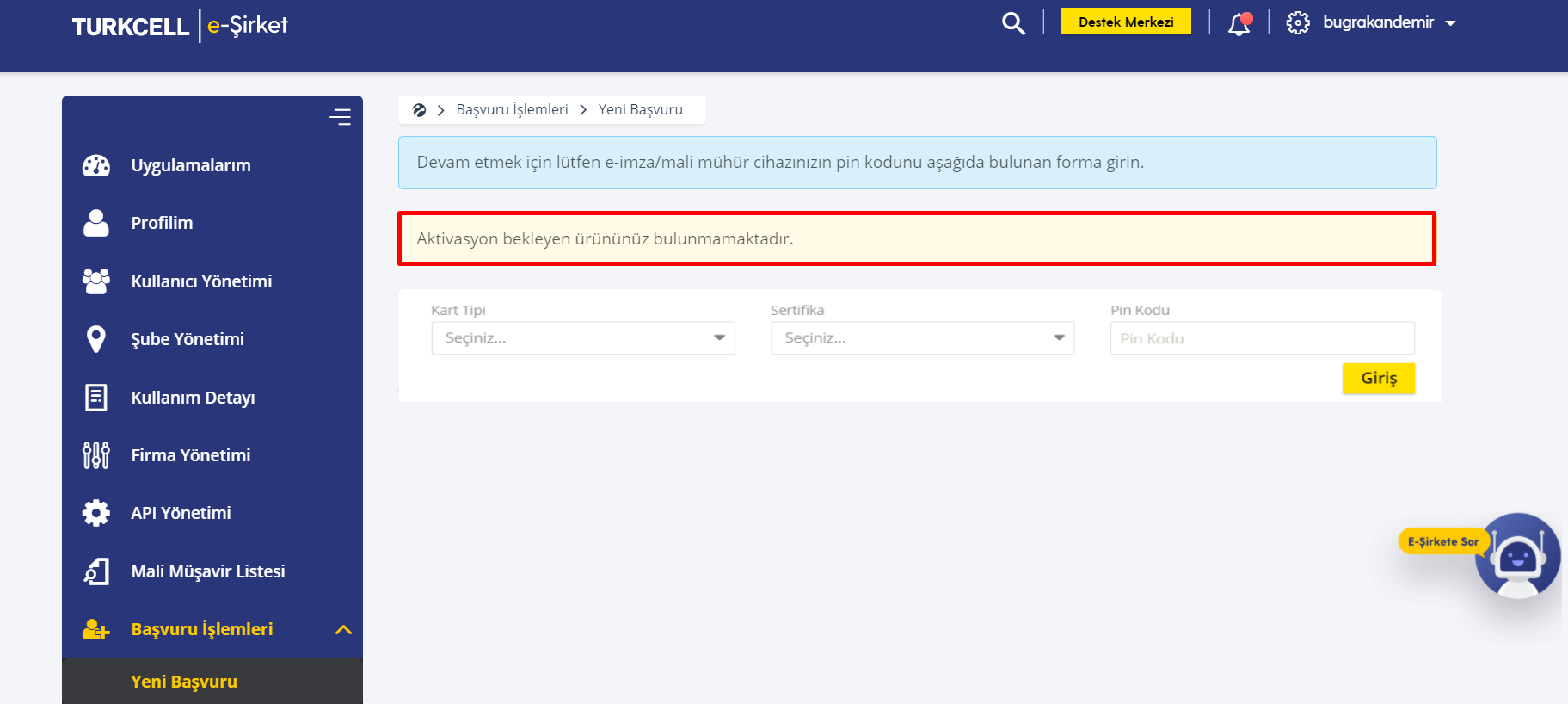
Sertifaka seçiminden sonra kullanılan “Mali Mühür”’ün PIN’i girilmelidir. PIN doğru girildikten sonra aşağıdaki ekran açılmaktadır.
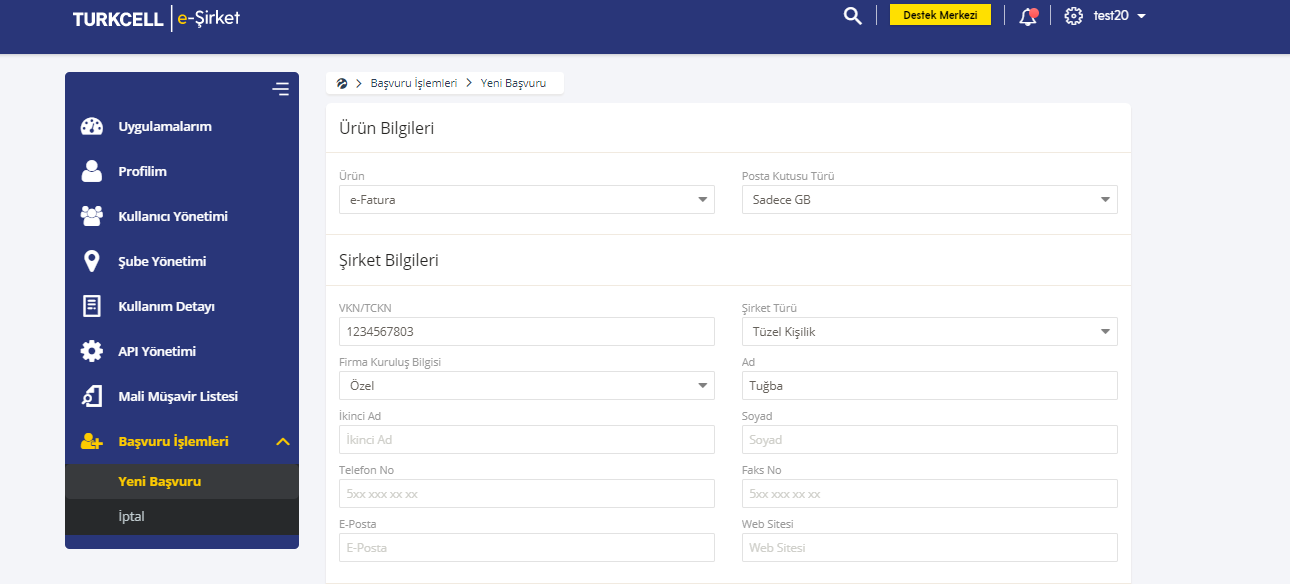
NOT: Eğer PIN yanlış girilirse aşağıdaki ekrenda bulunan uyarı mesajı gösterilmektedir.
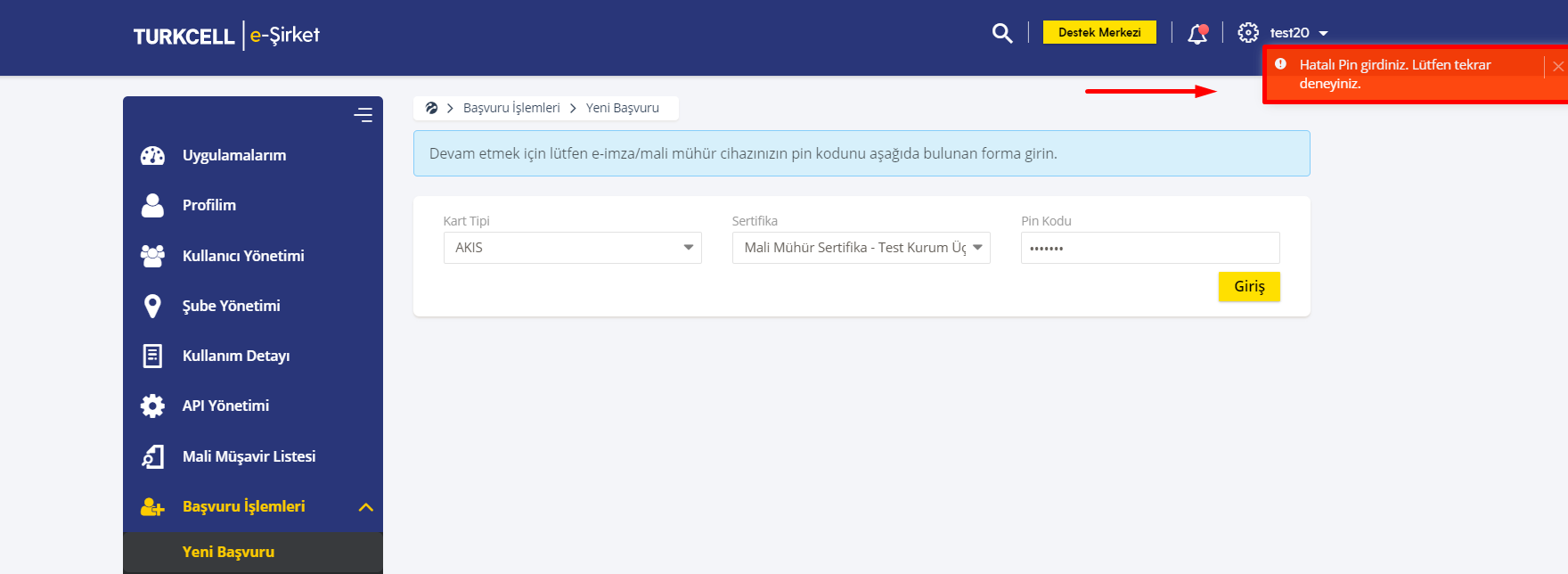
Aktivasyon bekleyen ürünler aşağıdaki ekranda bulunan “Ürünler” dropdown’da listelenecektir. Aktive edilmesi istenen ürün “Ürünler” dropdown’dan seçilmelidir.
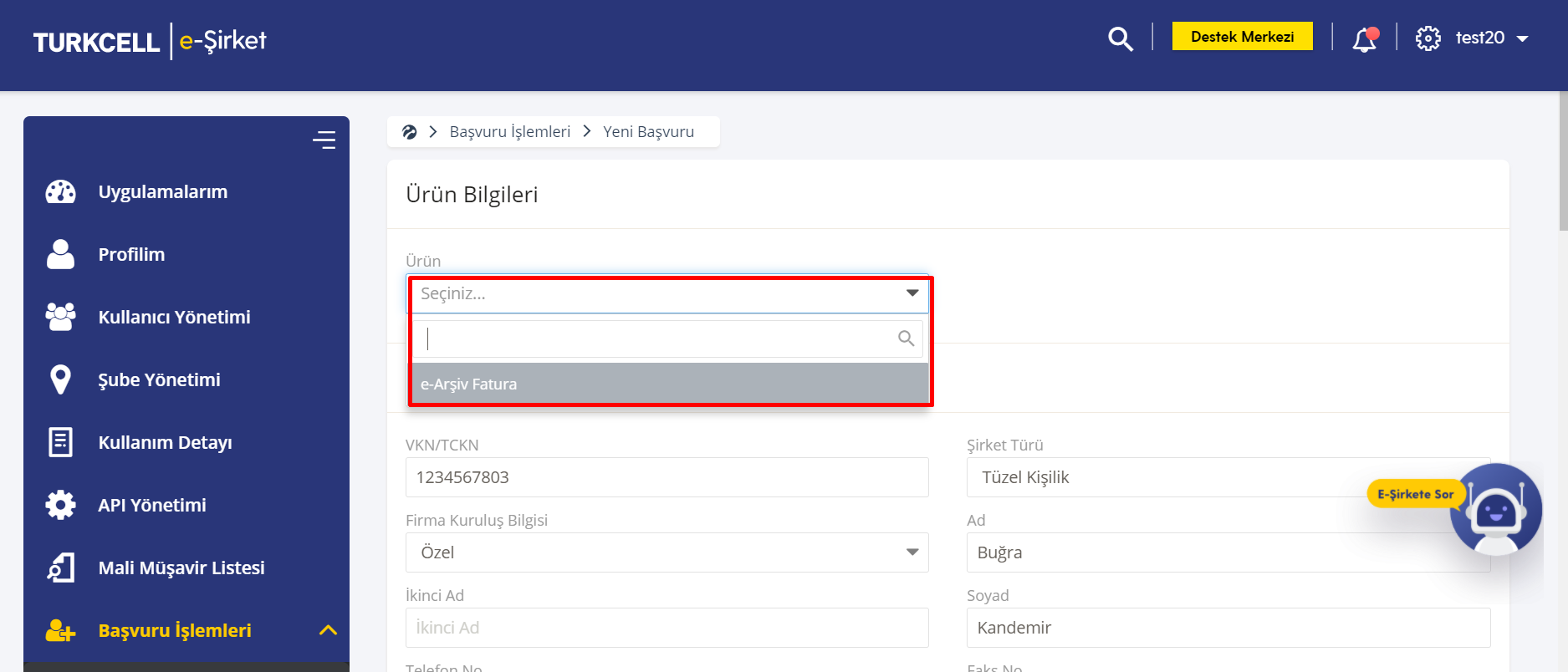
Daha önce başvuru yapılmadıysa aşağıdaki ekranlarda bulunan alanlar boş olarak gelecektir. İkinci ad haricinde bütün alanların doldurulması zorunludur. Daha önce aktivasyon başvurusu yapılmış ürün veya ürünler varsa aşağıdaki ekranların tamamı dolu gelmektedir.
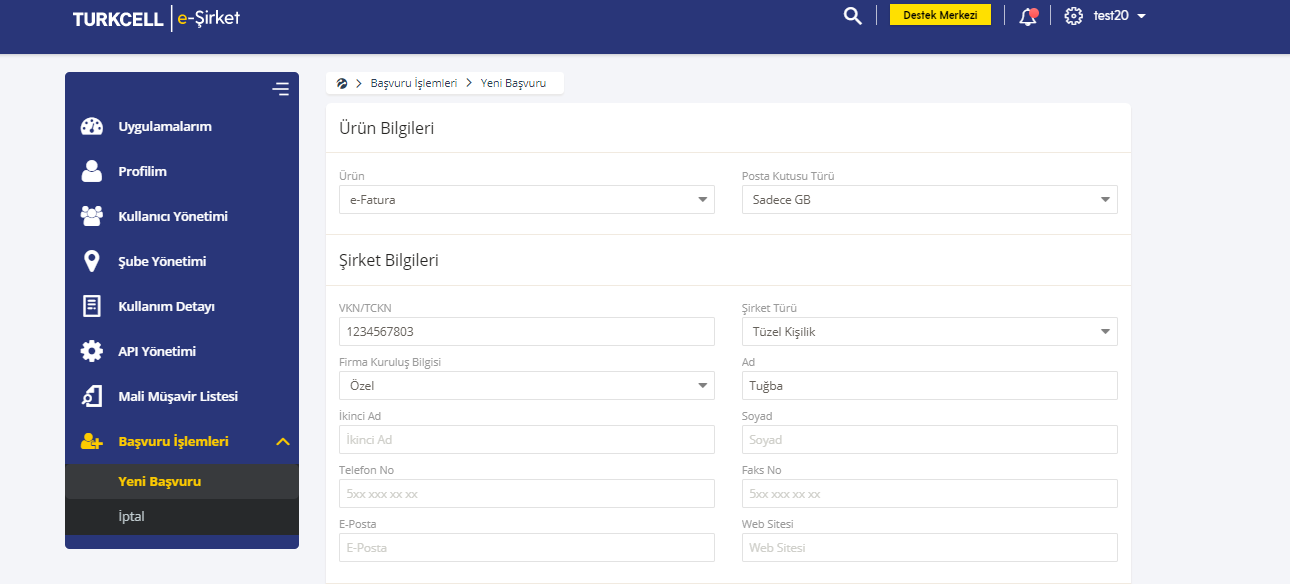
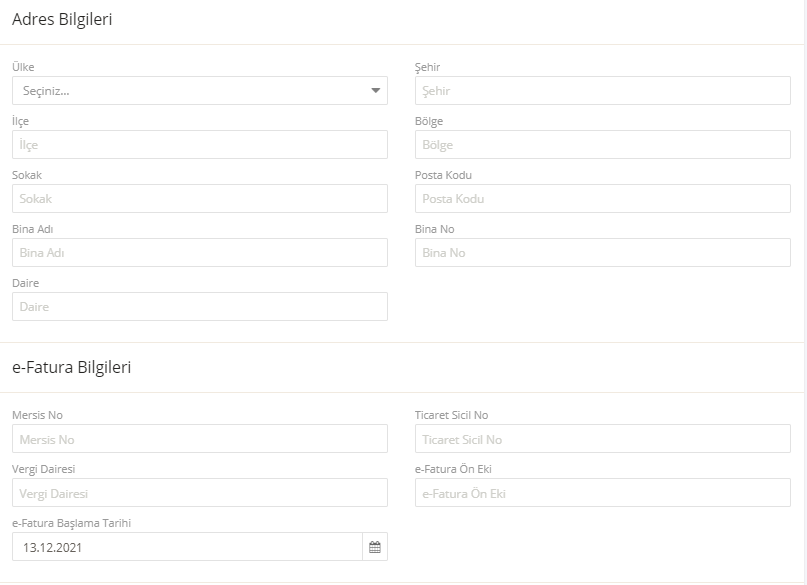
NOT: e-İrsaliye ve e-Fatura ürünlerinden posta kutusu seçilmesi beklenmektedir. Sadece GB, Sadece PK veya Her ikisi seçenekleri bulunmaktadır. e-Arşiv ürününde ise posta kutusu bulunmadığı için seçenek olarak getirilmemektedir.

Posta kutusu ‘urn:mail:’ ile başlamalıdır. Eğer hem GB hem PK seçeneği işaretlendiyse iki posta kutusu maili birbirinden farklı olmak zorundadır.

Bütün işlemler doğru bir şekilde gerçekleştikten sonra aşağıdaki ekranda bulunan bilgi mesajı gösterilecektir.
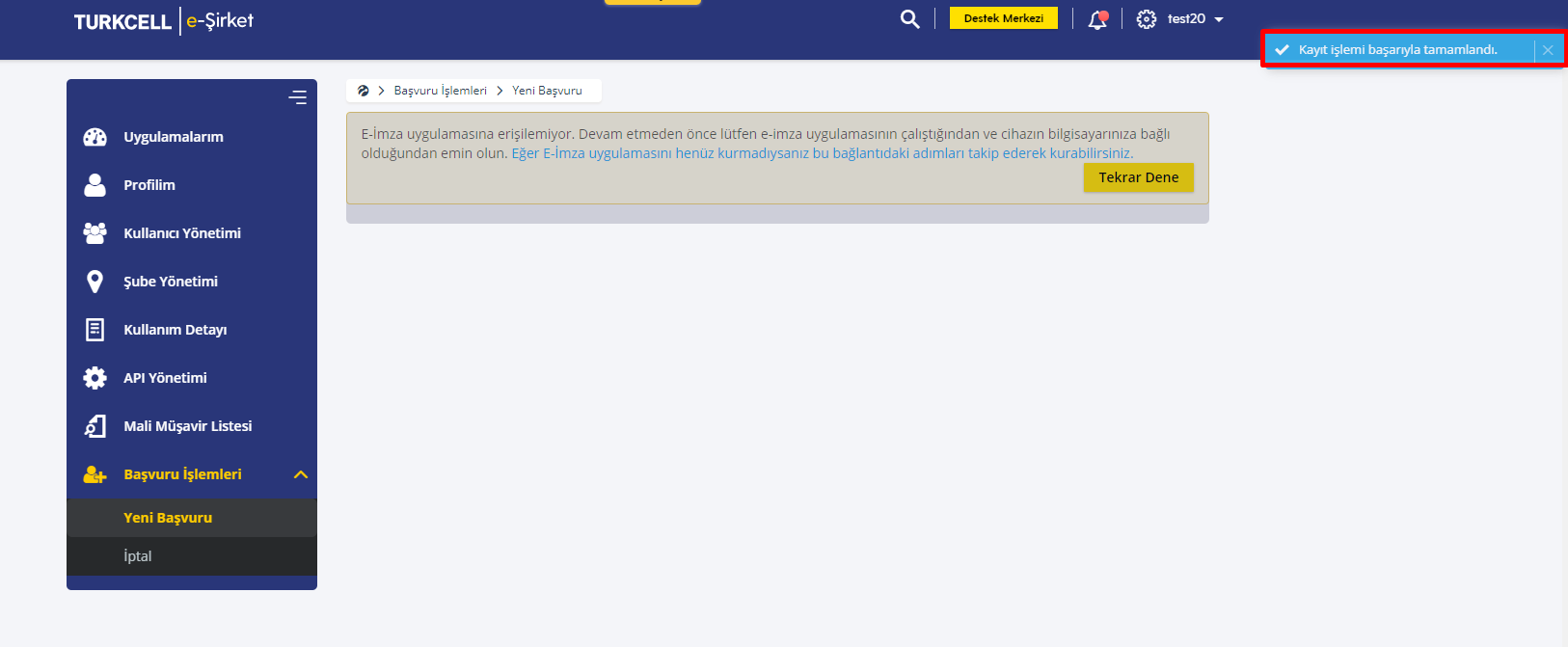
Başvuruların onaylanması sonucunda aktivasyon başvurusu yapılan ürünler “Uygulamalarım” sekmesinin altında aşağıdaki ekranda olduğu gibi gösterilecektir.
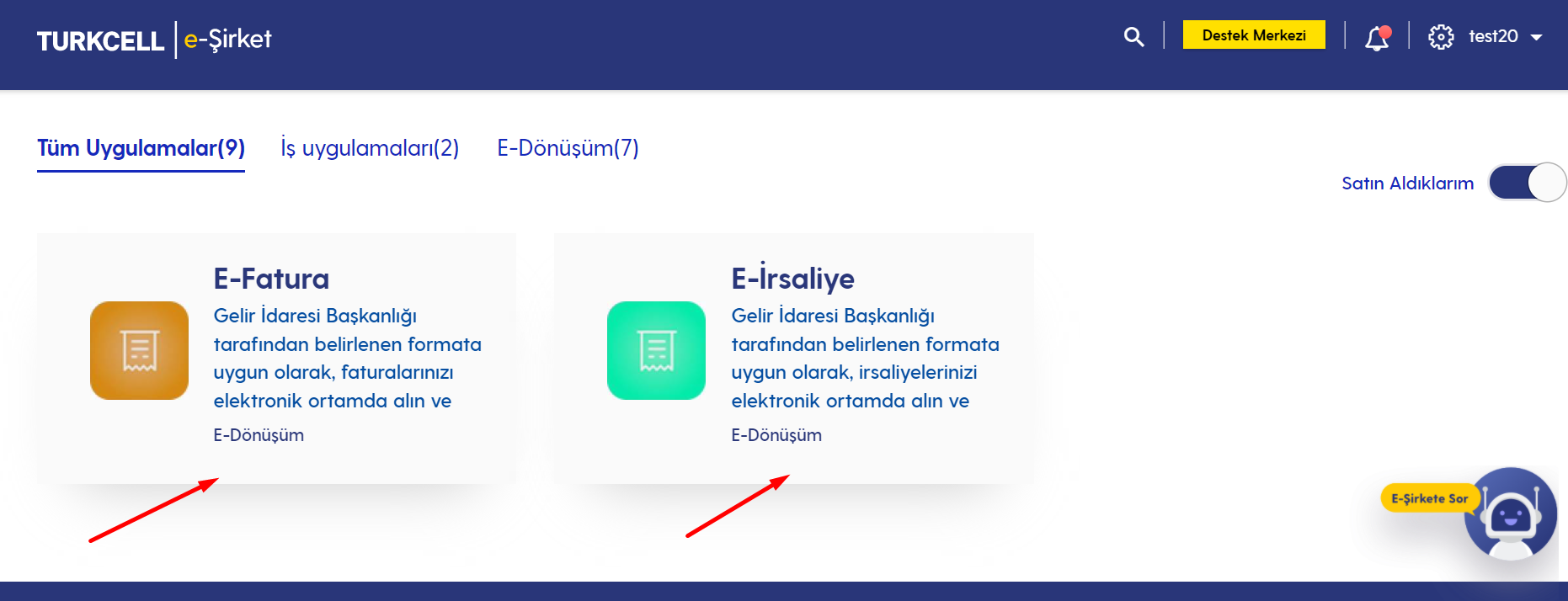
Turkcell e-Şirket Deaktivasyon Başvurusu
Deaktivasyon bekleyen ürünlerin iptali için Turkcell e-Şirket kullanıcısı ile portala giriş yapılması gerekmektedir.
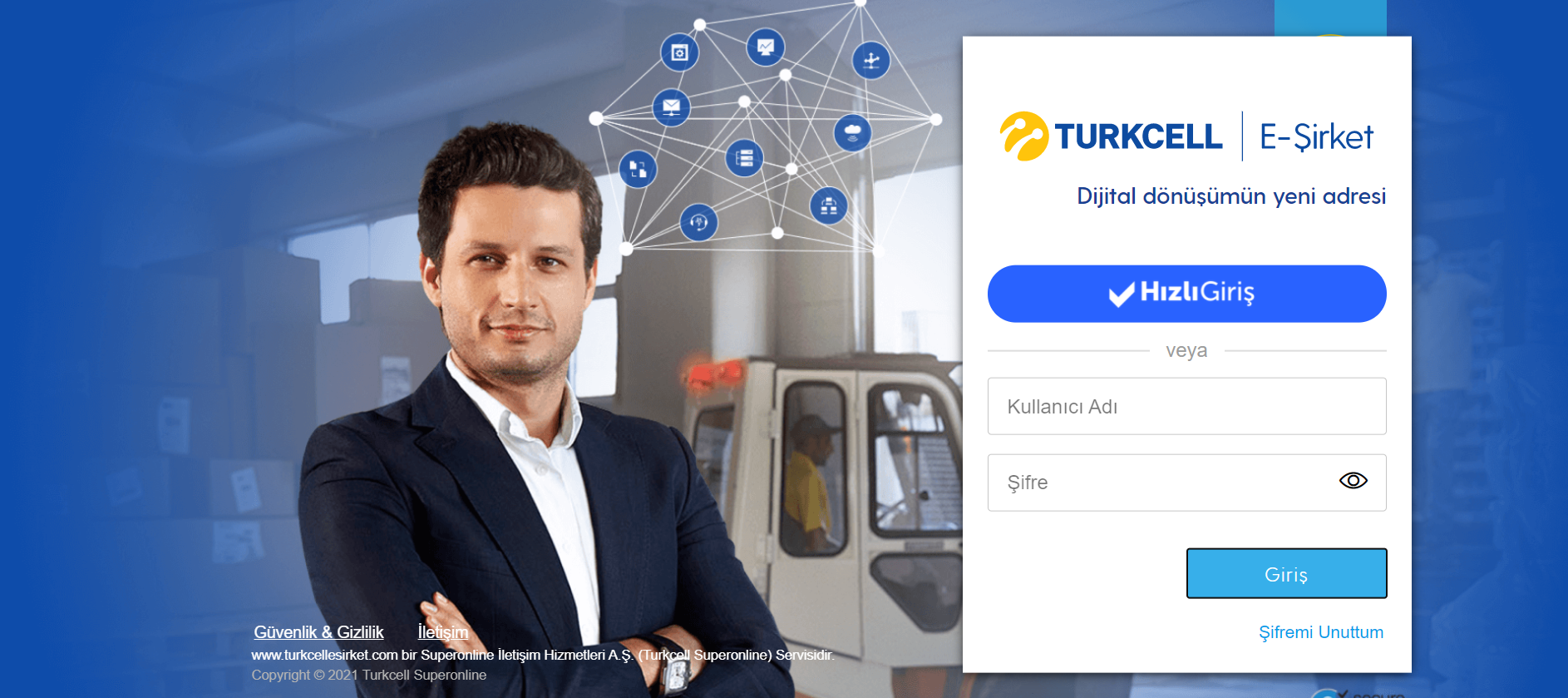
Giriş yapıldıktan sonra “Profilim” kısmından “Başvuru İşlemleri” sekmesine ulaşılır.
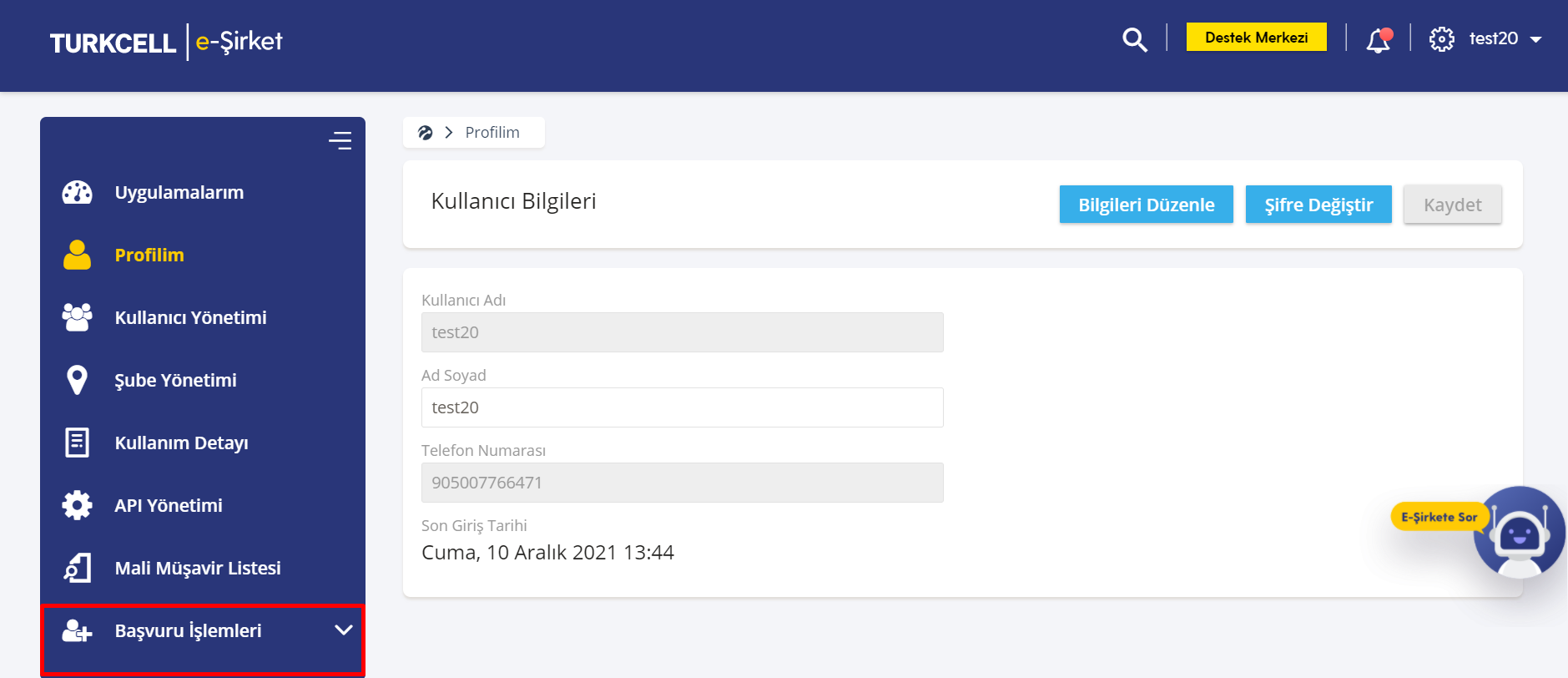
Deaktivasyon başvurusunu yapmak için “İptal” sekmesine giriş yapılmalıdır.
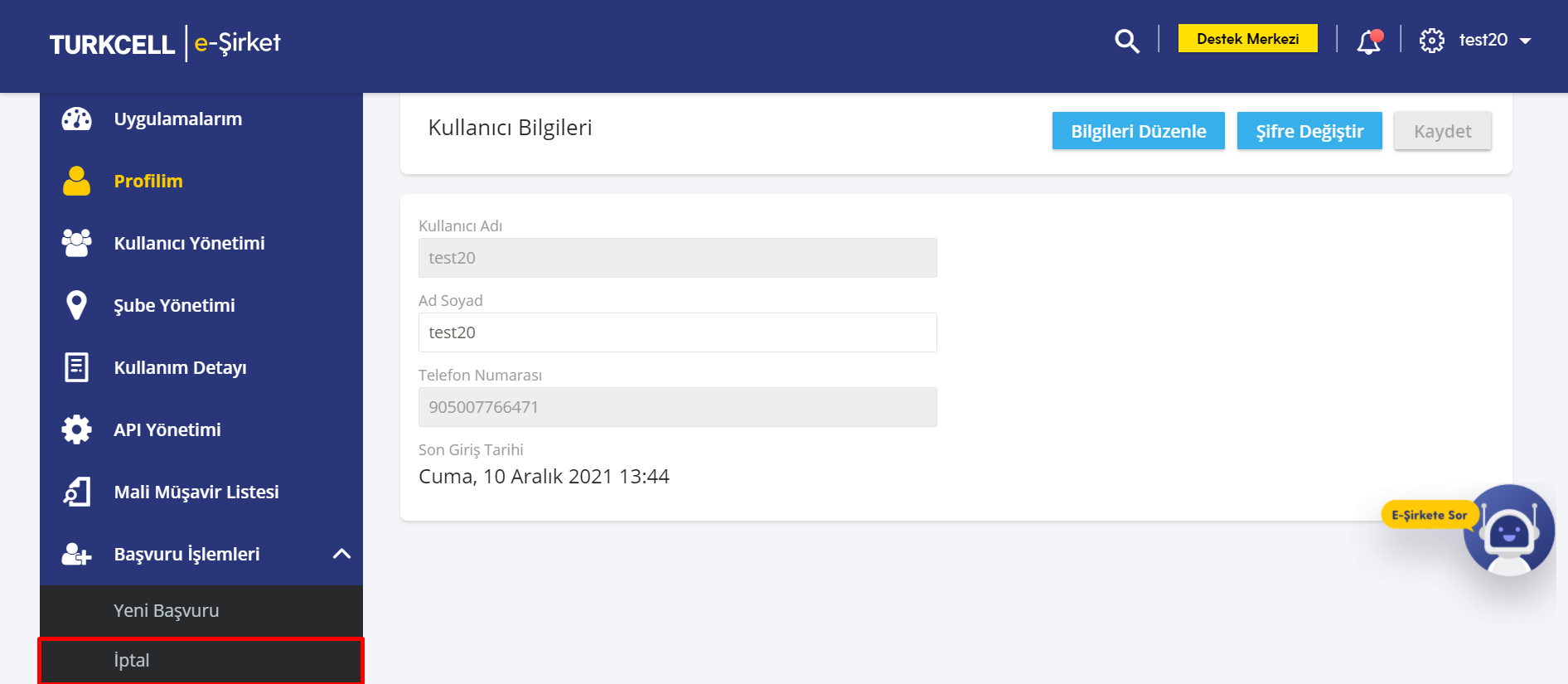
Deaktivasyon bekleyen ürün buradan seçilir ve istenen posta kutusu deaktive edilir. (GB ve PK, ikisi birlikte veya ayrı ayrı kapatılabilmektedir.) İstenen ileri bir tarihte Deaktivasyon gerçekleştirilmektedir.
NOT: e-Arşiv Fatura’da posta kutusu bulunmadığı için direkt kapatılmaktadır.
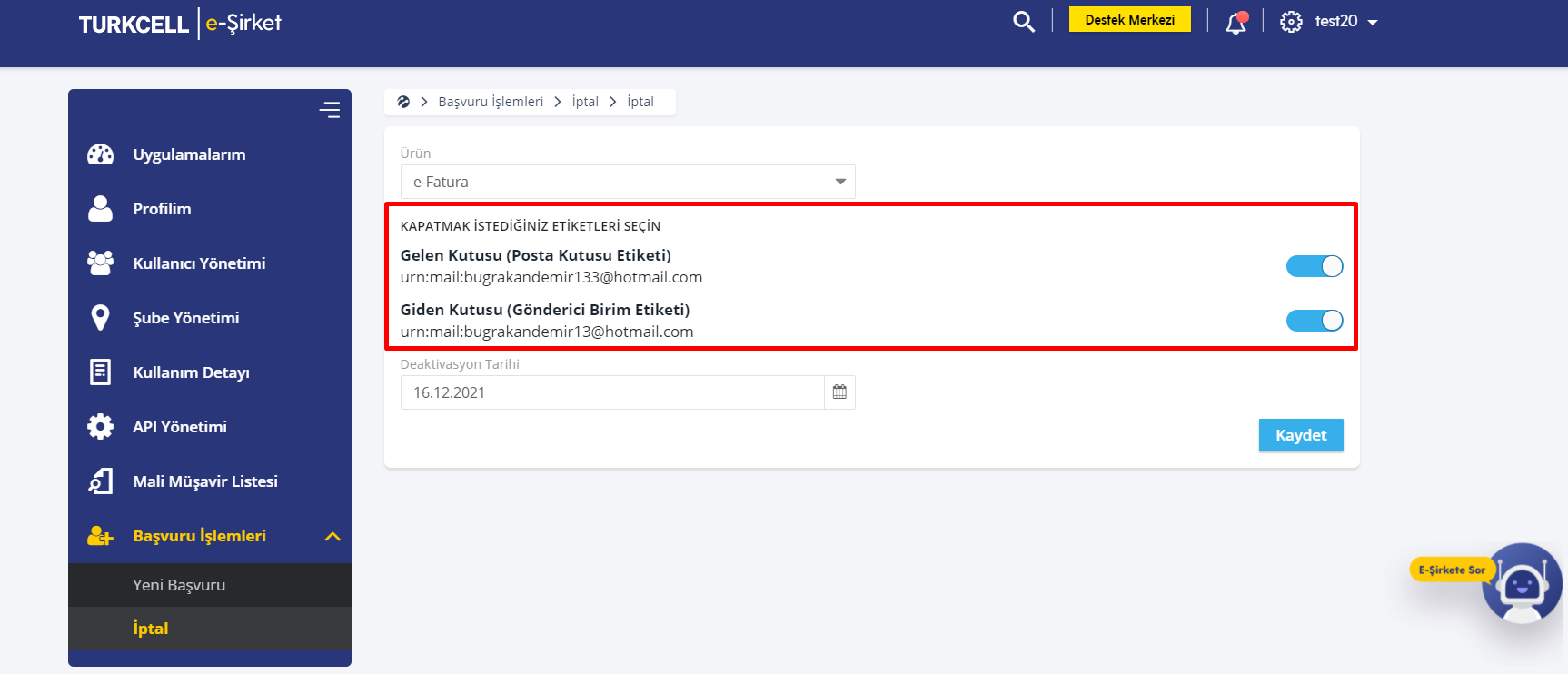
Bütün işlemler doğru bir şekilde gerçekleştikten sonra aşağıdaki ekranda bulunan bilgi mesajı gösterilecektir.